Naprawiono stronę nie przekierowuje prawidłowo błędu w Mozilla Firefox
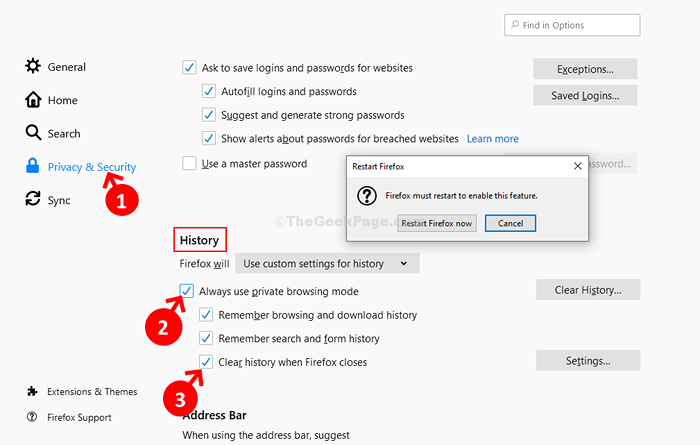
- 1665
- 334
- Roland Sokół
Firefox to kolejna główna przeglądarka, która jest popularna wśród milionów użytkowników na całym świecie ze względu na szybkość i prywatność. Jednak, podobnie jak każda inna przeglądarka, ma ona wady. Na przykład znikąd możesz napotkać błąd ”Strona nie przekierowuje poprawnie„Próbując uzyskać dostęp do strony internetowej.
Jest to powszechny błąd w Mozilla Firefox, a błąd pojawia się głównie, gdy próbujesz uzyskać dostęp do Gmaila. Jednak cytowane są również dowody błędu z innymi stronami internetowymi. Jak więc naprawić ten problem? To dość łatwe. Zobaczmy, jak.
Metoda 1: Usuwając pliki cookie
Krok 1: otwarty Mozilla Firefox i kliknij trzy poziome paski w prawym górnym rogu ekranu przeglądarki. Teraz kliknij Opcje W menu kontekstowym.
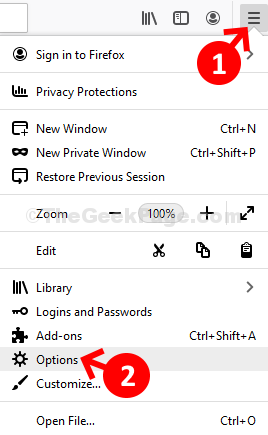
Krok 2: Następnie kliknij prywatność i bezpieczeństwo Opcje po lewej stronie ekranu. Następnie przewiń w dół po prawej stronie ekranu i poniżej Pliki cookie i dane witryny, Kliknij Wyczyść dane.
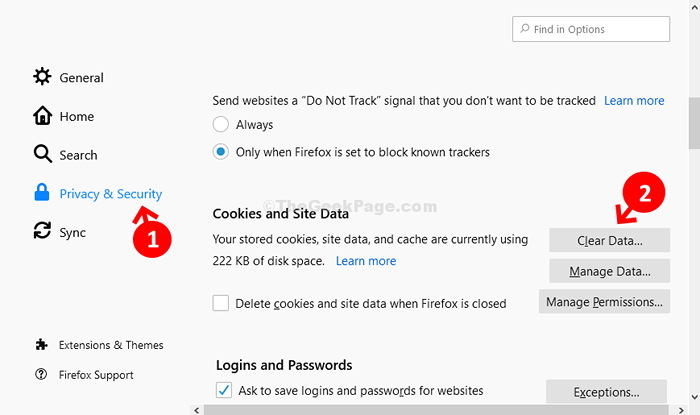
Krok 3: w Wyczyść dane okno, zaznacz pole obok Pliki cookie i dane witryny A także obok Buforowana treść sieci. Następnie kliknij Jasne przycisk.
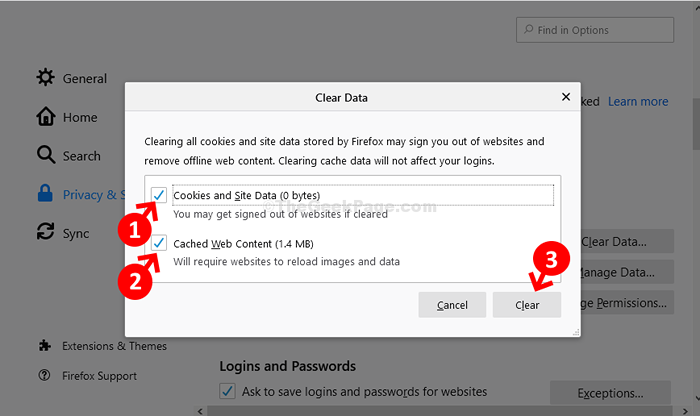
Teraz, że twoje pliki cookie są oczyszczone, uruchom ponownie Firefox, a błąd nie będzie już widoczny. Jeśli problem będzie się utrzymywał, wypróbuj drugą metodę. Metoda 2: Korzystanie z opcji Firefox Mozilla.
Metoda 2: poprzez opcje Firefox
Krok 1: otwarty Mozilla Firefox i kliknij trzy poziome paski w prawym górnym rogu ekranu przeglądarki. Teraz kliknij Opcje W menu kontekstowym.
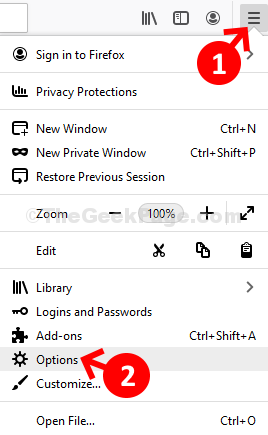
Krok 2: W następnym oknie kliknij prywatność i bezpieczeństwo Po prawej stronie ekranu.
Krok 2: Po lewej stronie ekranu przewiń w dół i Historia Sekcja
Wybierać Użyj niestandardowych ustawień historii Od rozwijania.
Krok 3: Odkreślacz Wszystkie cztery pola wyboru.
- Zawsze używaj prywatnego trybu przeglądania
- Pamiętaj o przeglądaniu i pobieraniu historii
- Pamiętaj o wyszukiwaniu i historii
- Jasna historia, gdy Firefox zamyka
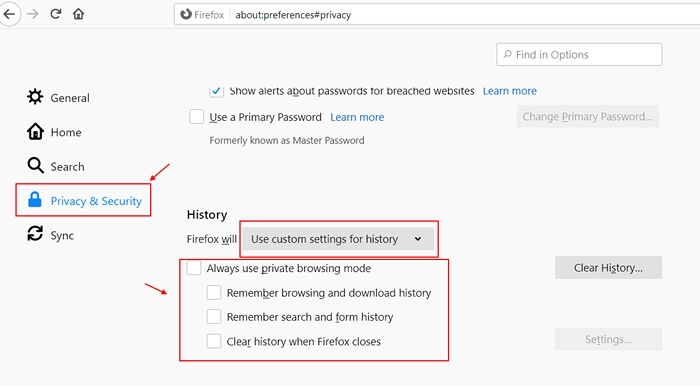
Krok 4: To otworzy szybki proszenie Uruchom ponownie Firefox Teraz Lub Anulować Jak widziałeś na zdjęciu w Krok 2. Kliknij Ponowne uruchom Firefox teraz Aby zrestartować przeglądarkę i aby zmiany były skuteczne.
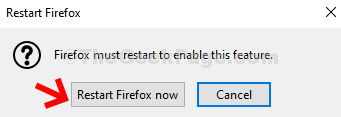
Po ponownym uruchomieniu przeglądarki nie będziesz już doświadczać błędu. Teraz możesz łatwo uzyskać dostęp do Gmaila lub dowolnej innej strony internetowej.
- « Jak przenieść lokalizację folderu komputerowego w systemie Windows 10/11
- Jak naprawić D3DX9_43.DLL brakuje w błędzie komputera »

